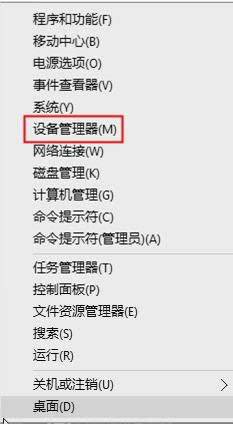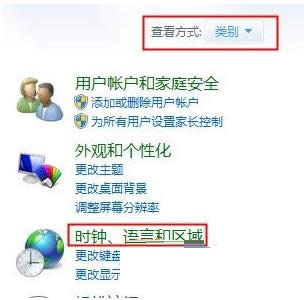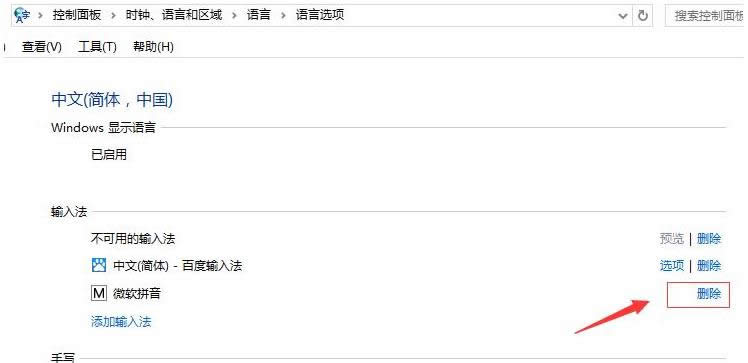Windows10某些软件输入中文显示问号的处理办法
发布时间:2022-03-30 文章来源:xp下载站 浏览:
|
随着电脑硬件和软件的不断升级,微软的Windows也在不断升级,从架构的16位、16+32位混合版(Windows9x)、32位再到64位, 系统版本从最初的Windows 1.0 到大家熟知的Windows 95、Windows 98、Windows ME、Windows 2000、Windows 2003、Windows XP、Windows Vista、Windows 7、Windows 8、Windows 8.1、Windows 10 和 Windows Server服务器企业级操作系统,不断持续更新,微软一直在致力于Windows操作系统的开发和完善。现在最新的正式版本是Windows 10。
最近,有些用户升级为Win10系统后发现之前系统就会出现的问题:某些程序中输入中文显示出来的却是问号,依旧还是会出现。为什么换了其他操作系统后这问题还是会出现呢?其实,这并不是系统问题而是Windows自带的输入法所导致的,现在,一起来看下文关于此问题是如何解决?
2、将控制面板的查看方式修改为“类别”,然后点击下面的“时钟、语言和区域”;
3、依次打开“语言”—“语言选项”,然后微软输入法,点击后面的删除,单击保存即可。
通过以上的操作不难看出此问题的解决方法并不难,要是用户在Win8或者Win10系统也遇到某些软件中输入中文却显示问号问题的话,可以参考本文方法来解决。 Microsoft Windows,是美国微软公司研发的一套操作系统,它问世于1985年,起初仅仅是Microsoft-DOS模拟环境,后续的系统版本由于微软不断的更新升级,不但易用,也慢慢的成为家家户户人们最喜爱的操作系统。
|
本文章关键词: Win10某些软件输入中文显示问号的处理办法
相关文章
本类教程排行
系统热门教程
本热门系统总排行